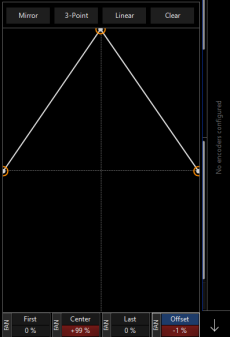Использование веера
Инструмент Fan (веер) любим многими пользователями за то, что дает мощные возможности управления группами приборов, распределяя различные уровни атрибутов по всему диапазону.
Чтобы воспользоваться Fan, выберите несколько приборов и нажмите стрелку вверх в нижнем правом углу, далее просто кликните по кнопке группы параметров с маркировкой “Fan”.
Окно каналов примет вид как на скриншоте.

Энкодеры/фейдерные ремни на консоли получат следующую привязку:
![]()
Внизу экрана появятся 4 кнопки с названиями, определяющими функцию ремня.
| Опция | Описание |
|---|---|
| First | Этот ярлык относится к левой точке (в окне fan вы ее и увидите в белом цвете) – она определяет позицию первого выбранного прибора для применения fan. |
| Center | Центральная точка для применения fan (Появляется только для эффекта fan с 3 точками). |
| Last |
Правая белая точка маркирует позицию последнего выбранного прибора в группе, к которой применяется fan. |
| Offset | Определяет удаление центральной позиции от первой или последней точки. (Применяется только для fan с 3 точками). |
Каждая из этих настроек может корректироваться в диапазоне от – 100% до + 100%. На нашем снимке выбрано значение 0%, что можно увидеть в ячейке, расположенной под каждым ярлыком.
Допустим, вы решили применить fan к движению по панораме. Значит, вам надо выбрать тип атрибута “Pan Tilt” и далее нажать на кнопку “Pan” в колонке.
Перед вами появятся 4 переключателя. Нажав на любой из них, вы сможете изменить один эффект в fan на другой. Ниже мы рассмотрим функции опций по умолчанию и их альтернатив.
![]()
![]()
| По умолчанию | Альтернатива | ||
|---|---|---|---|
 Mirror Mirror |
В опции Mirror первый и последний прибор занимают зеркальные позиции относительно друг друга. Например, первый прибор у вас поворачивается налево, а последний в этом случае – направо. Градус поворота lдля этих приборов будет одинаков, различается только направление. |
 Separate Separate |
Опция Separate позволяет первому и последнему прибору двигаться независимо друг от друга. То есть если первый прибор поворачивается налево, все последующие приборы, за исключением последнего в группе, также будут поворачиваться налево, но градус поворота будет постепенно убывать. |
 2-Point 2-Point |
В режиме 2-Point вы можете управлять первым и последним прибором, определяя траекторию для fan. Центральная точка определяет общую позицию fan. |
3-Point | В режиме 3-Point: первый и последний прибор не меняют позиций, ориентация идет относительно центральной точки, именно таким образом формируется арка. |
 Curve Curve |
Если вы выберете Curve, то траектория движения по fan будет кривой. Это работает в режиме 3-Point, где положение центральной точки определяет изгиб кривой. |  Linear Linear |
Противоположность Curve – Linear. Траектория исключительно прямая, данный вариант актуален для режима 2-Point. |
 Clear Clear |
Нажатие кнопки Clear приведет к удалению всех эффектов fan. |  Clear Clear |
Нажатие кнопки Clear приведет к удалению всех эффектов fan. |
Примеры применения fan для приборов
Пресет, направляющий яркие, ослепляющие лучи в зрительный зал – «блайндер»-эффект. Он станет стартовой точкой для наших примеров.

Mirror vs Separate
После «блайндер»-эффекта переходим к следующему шагу: линейному режиму 3-Point. На картинках вы можете увидеть разницу между опциями Mirror и Separate: как поведут себя приборы если вы будете двигать только первый ремень атрибута.

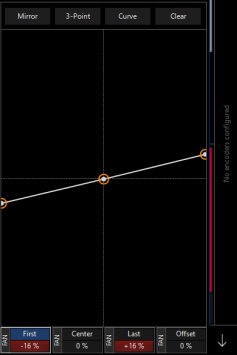

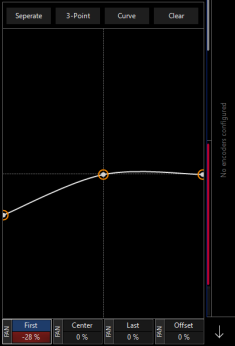
В примере по опции Mirror, значения атрибутов первого и последнего прибора составляют +/-16%. Хотя вы настроили только первый. Здесь как раз и сработал эффект «зеркала»: система сама присвоила последней точке значение +16% - против -16% у первой.
В примере с опцией Separate у нас атрибут первой точки -28%, атрибут последней остается равным 0%. Поэтому приборы в левой части сцены сместились значительно, тогда как в правой, они лишь слегка повернулись. Обратите внимание на самый левый прибор. Он повернулся довольно круто и сейчас даже направлен на задник сцены.
2-Point vs. 3-Point
Вернемся к нашему стартовому «блайндер»-эффекту. Применим fan к tilt и продемонстрируем, как поведут себя приборы в двух разных режимах: 2-Point и 3-Point.



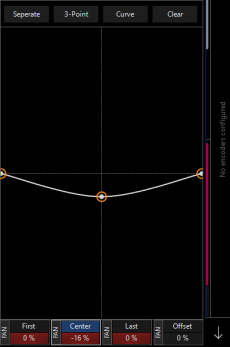
В примере режима 2-Point изменение центрального атрибута на +6% ведет к тому, что первая и последняя точки также смещаются на +6%. По большому счету точно также работает и обычная настройка атрибутов. Однако, в режиме 3-Point картинка уже будет иной. Центральной точке мы установили значение -16%, первая и последняя остались с исходным 0%. И далее процентный переход просто «распределился» между первым и последним прибором в выборке.
Curve vs Linear
Наклоняем приборы по tilt на 30%, применяем “Fan on Tilt” в опции Mirror и режиме 3-Point, и далее смотрим, как будет отличаться поведение приборов в опциях Linear и Curve.

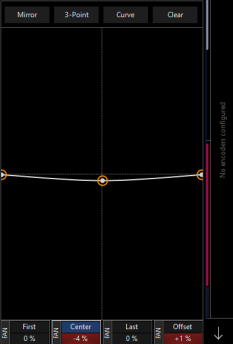

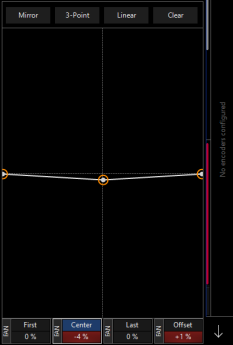
При смещении центрального атрибута на -4% в режиме Curve получится плавная мягкая светящаяся кривая. В режиме Linear уже никакой кривой не будет, четкая геометрия линий в форме буквы “V”.
Оба варианта fan, предлагаемых системой, дают интересные возможности, которые будут применимы в любых шоу.
Другие типы Fan
В примерах выше мы показали исключительно работу атрибутов pan и tilt с использованием fan. Но ведь fan можно применить на любой из доступных атрибутов.
В этом примере мы применили Linear, 3-Point к атрибуту “Red” – красный на полной интенсивности, центральная позиция fan имеет значение +100%.